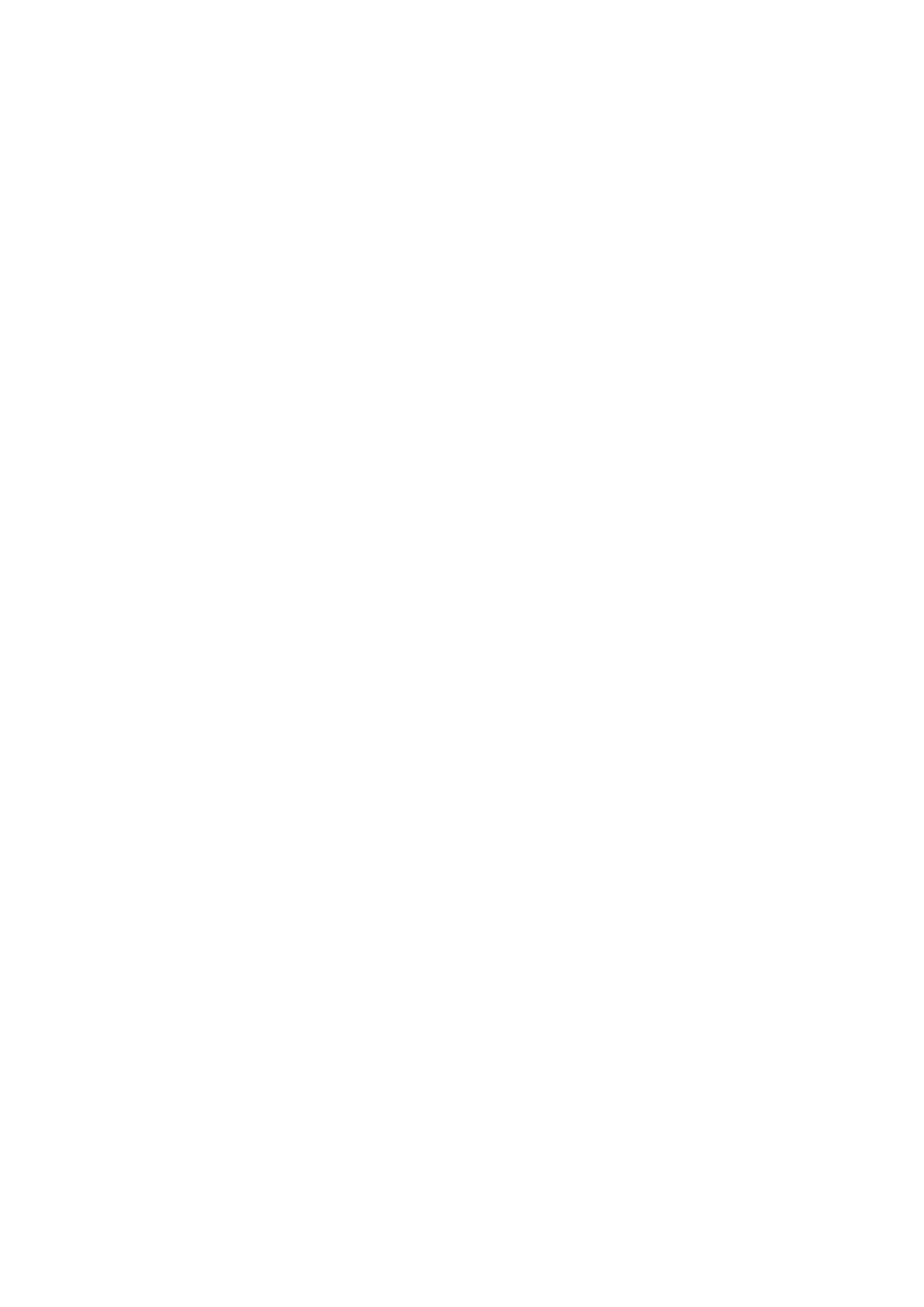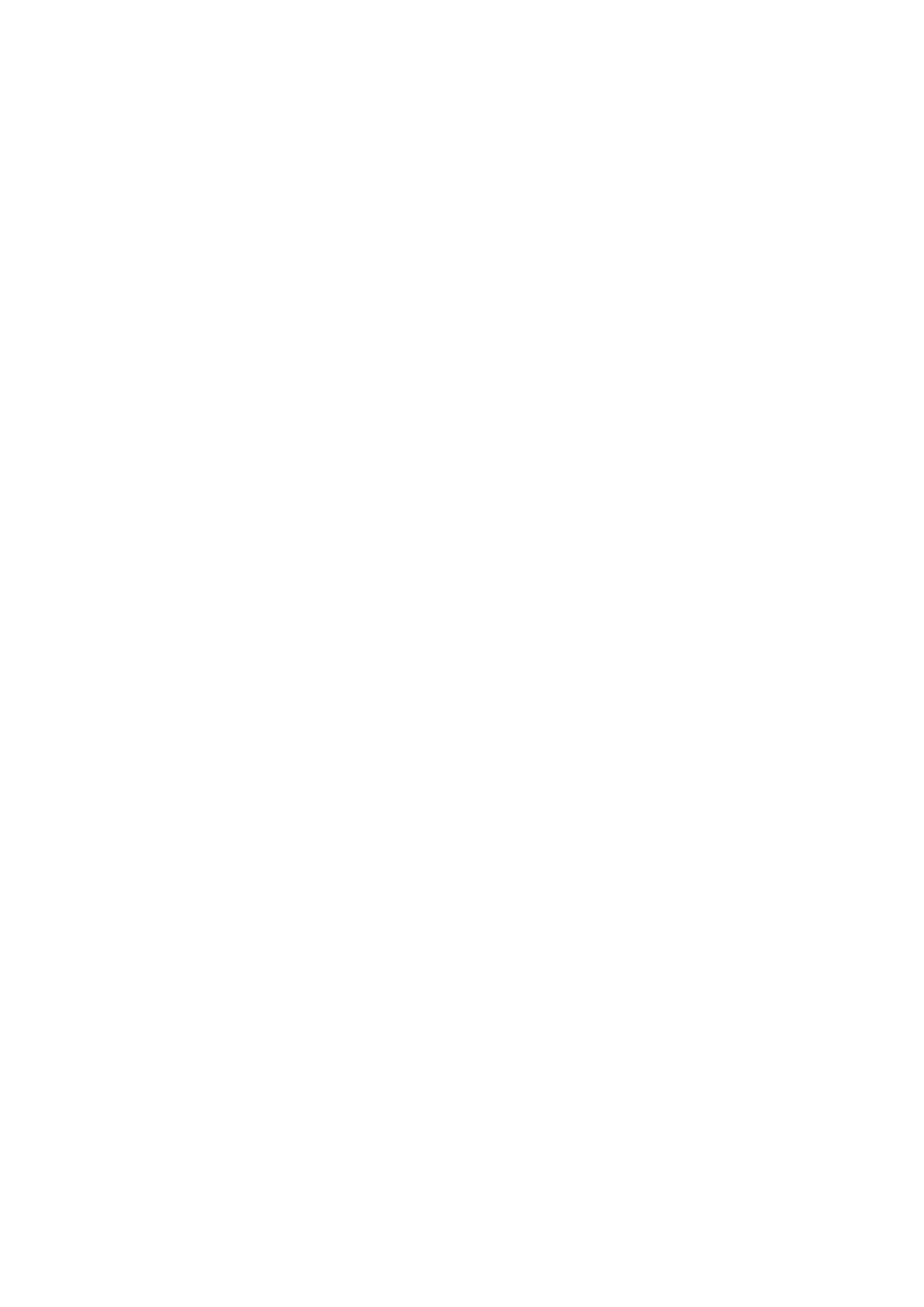
キーボード.......................................................................................................................................................................... 42
キーボードの取り外し................................................................................................................................................42
キーボードの取り付け................................................................................................................................................43
プライマリ メモリ モジュール.......................................................................................................................................45
プライマリメモリモジュールの取り外し.............................................................................................................. 45
プライマリメモリモジュールの取り付け.............................................................................................................. 46
内部フレーム...................................................................................................................................................................... 47
内部フレームの取り外し............................................................................................................................................47
内部フレームの取り付け........................................................................................................................................... 49
スマート カード ケージ.................................................................................................................................................... 51
スマートカード リーダーの取り外し...................................................................................................................... 51
スマートカード リーダーの取り付け......................................................................................................................52
タッチパッド ボタン.........................................................................................................................................................52
タッチパッド ボタンの取り外し..............................................................................................................................52
タッチパッド ボタンの取り付け..............................................................................................................................54
SD カード リーダー...........................................................................................................................................................54
SD カード リーダーの取り外し................................................................................................................................54
SD カード リーダーの取り付け................................................................................................................................55
ヒートシンク .....................................................................................................................................................................56
ヒートシンクアセンブリーの取り外し.................................................................................................................. 56
ヒートシンク アセンブリーの取り付け................................................................................................................. 58
電源ボタン基板..................................................................................................................................................................59
電源ボタン ボードの取り外し..................................................................................................................................59
電源ボタン ボードの取り付け..................................................................................................................................60
指紋認証リーダー内蔵電源ボタン ボード....................................................................................................................61
指紋認証リーダー内蔵電源ボタン ボード アセンブリーの取り外し............................................................... 61
指紋認証リーダー内蔵電源ボタン ボード アセンブリーの取り付け.............................................................. 62
電源ボタン.......................................................................................................................................................................... 62
電源ボタンの取り外し................................................................................................................................................62
電源ボタンの取り付け................................................................................................................................................63
指紋認証リーダー内蔵電源ボタン アセンブリー.......................................................................................................64
指紋認証リーダー内蔵電源ボタン ボード アセンブリーの取り外し.............................................................. 64
指紋認証リーダー内蔵電源ボタン アセンブリーの取り付け............................................................................64
GPU 電源ケーブル.............................................................................................................................................................65
GPU 電源ケーブルの取り外し..................................................................................................................................65
GPU 電源ケーブルの取り付け..................................................................................................................................66
システム基板...................................................................................................................................................................... 67
システム ボードの取り外し...................................................................................................................................... 67
システム ボードの取り付け....................................................................................................................................... 71
電源アダプター ポート.....................................................................................................................................................74
電源アダプター ポートの取り外し..........................................................................................................................74
電源アダプター ポートの取り付け..........................................................................................................................75
GPU カード......................................................................................................................................................................... 76
GPU カードの取り外し...............................................................................................................................................76
GPU カードの取り付け...............................................................................................................................................77
スピーカー...........................................................................................................................................................................78
スピーカーの取り外し................................................................................................................................................78
スピーカーの取り付け................................................................................................................................................79
ミドル キャップ..................................................................................................................................................................81
ミドル キャップの取り外し....................................................................................................................................... 81
4 目次